Mac, Windows 檔案資料夾路徑轉換器,辦公跨系統必備
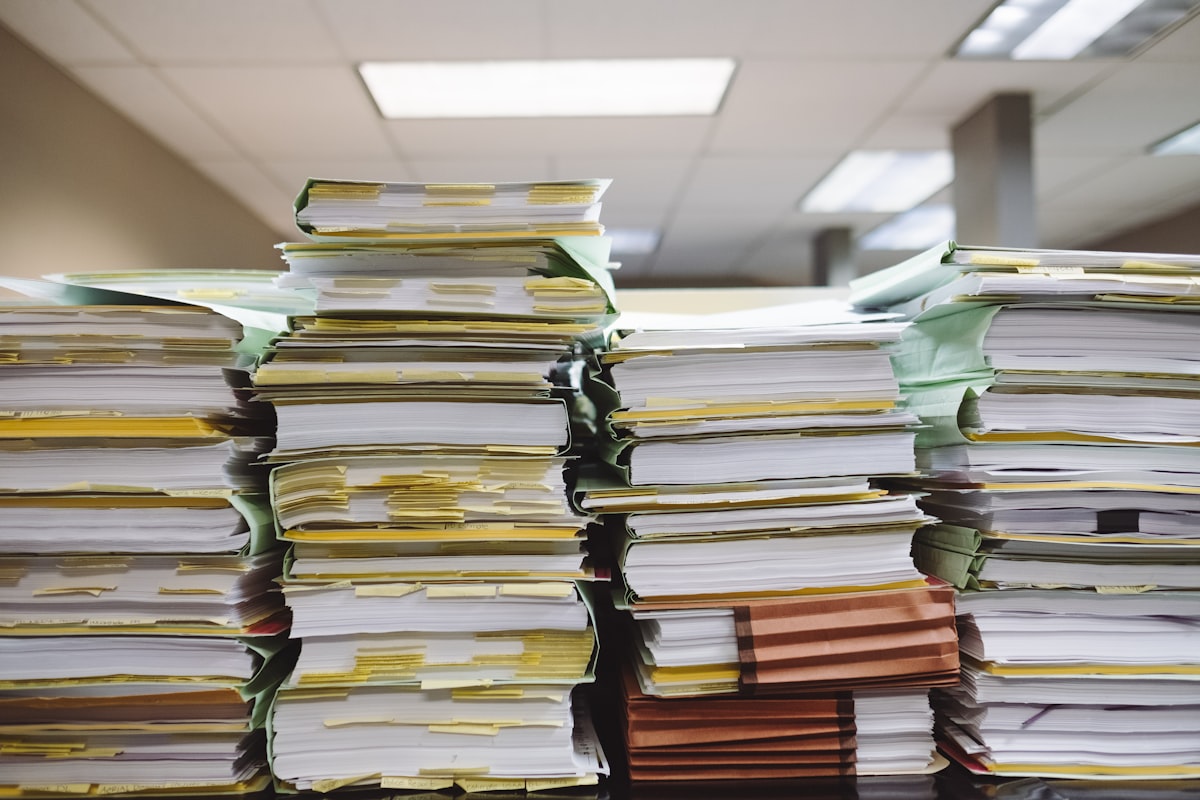
我習慣使用 MacOS,但公司的同事大部分的電腦是 Windows,現在其實各個軟體的相容性都做的很好了,所以基本上在協作上無太大的問題。
不過還是有一個問題深深地困擾著我,那就是同一個檔案位址,Windows 貼出來的路徑跟 Mac 貼出來的檔案路徑會不一樣!
舉個例子,在公槽中的同一個檔案,Windows 和 MacOS 的路徑分別如下:
Windows:M:\共用\影片\20230831乳液\1693469581.MP4
MacOS:smb://192.168.0.1/NAS/共用/影片/20230831乳液/1693469581.MP4Windows 和 MacOS 的路徑
這樣在作業中遇到的問題會是同事分享公槽的檔案位址給我的時候,我無法直接複製貼上直接存取那個檔案,只能夠看他貼的路徑一層一層地進到資料夾找到他的那個檔案名稱。反之,我貼給同事的路徑他也無法直接使用。
為了避免我的不便以及不要造成同事的麻煩,我嘗試用 Google Sheet 做了一個資料夾(檔案)路徑轉換器。
這個轉換器使用的方式很簡單,只要知道公司公槽在 Windows 中是哪個槽例如上文的 M 槽以及知道 MacOS 系統中連到這個 M: 槽資料夾的 IP 位置例如上文的 192.168.0.1/NAS 是什麼之後,在 Google Sheet 中的「A3 欄位」和「B3 欄位」設定好了就可以開始使用。
之後不管你是用 Windows 或是 MacOS,只要是另一個系統給你的路徑,你都可以直接複製到這個路徑轉換器中的「C3 欄位」,他就會給出對應系統的檔案路徑位址。例如你貼入 Windows 系統的連結他會判斷輸出 MacOS 系統的連結,貼入 MacOS 系統的連結則反之輸出 Windwos 系統的連結。

使用範例截圖
我自己實際用了 2 天之後覺得有了這個轉換器覺得很實用!恨自己太晚想到可以寫公式來做路徑轉換的處理。
這邊分享檔案路徑位址轉換器給大家,可以直接建立自己的副本後使用,希望可以幫助到有同樣困擾的你。
如果你喜歡這篇文章的話歡迎分享給朋友或是在下方留言讓我知道,或是可以註冊訂閱我的網誌。




